苹果电脑隔空投送无法连接怎么办 如何在苹果电脑上设置隔空投送
更新时间:2023-05-28 08:35:19作者:jiang
苹果电脑隔空投送无法连接怎么办,苹果电脑作为一款高端电脑,隔空投送功能更是其比其他电脑更具优势的一项功能,然而有些用户在使用过程中会遇到隔空投送无法连接的情况,这该怎么办呢?其实只需要在苹果电脑上进行简单的设置就可以轻松解决该问题。接下来我们就一起来看看如何在苹果电脑上设置隔空投送。
具体方法:
1、选择偏好设置
在苹果电脑程序中打开访达服务,在菜单栏中,打开访达偏好设置选项。
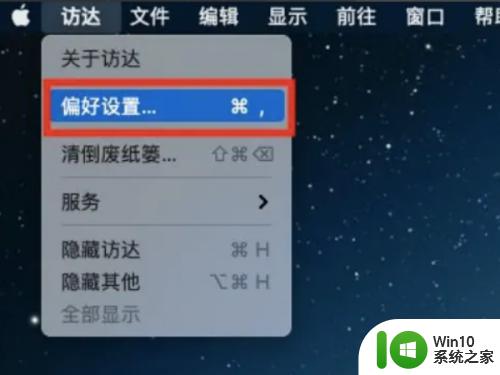
2、打开边栏
在打开的访达偏好设置页面,打开边栏选项。
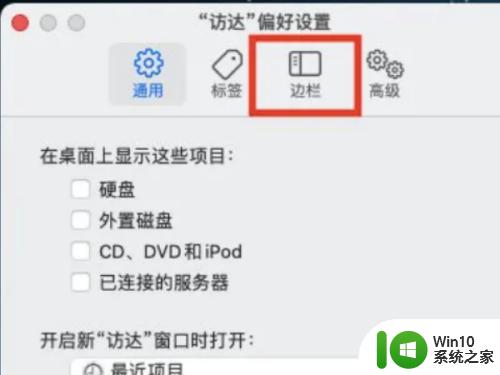
3、勾选隔空投送
在打开边栏功能设置列表,勾选隔空投送选项。
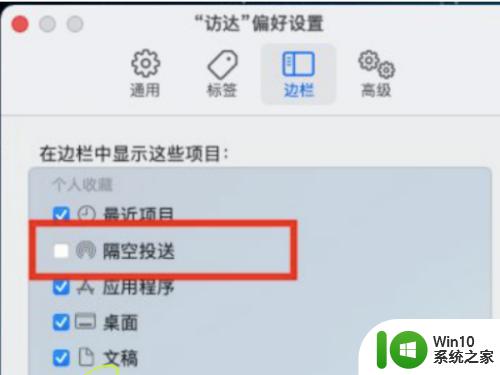
4、打开隔空投送
打开访达页面,在左侧的边栏可以看到隔空投送选项,点击隔空投送操作,即可打开隔空投送。
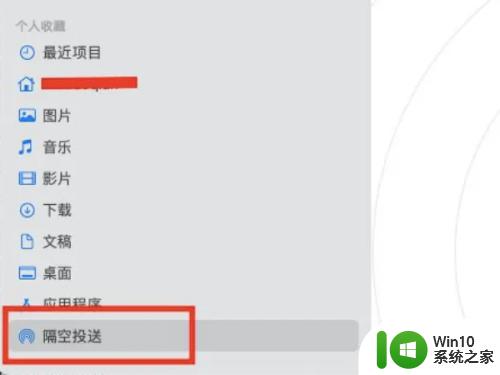
以上就是苹果电脑隔空投送无法连接的解决方法,以及如何在苹果电脑上设置隔空投送的全部内容,如果你遇到了相同的问题,可以参考本文中介绍的步骤来进行修复,希望这篇文章对你有所帮助。
苹果电脑隔空投送无法连接怎么办 如何在苹果电脑上设置隔空投送相关教程
- 苹果如何投送图片 iPhone苹果手机如何通过隔空投送发送图片
- 苹果13投屏功能怎么连接不上 苹果手机怎么连接投屏电脑
- 苹果电脑怎样接投影 苹果笔记本电脑投影连接方法
- 苹果手机怎么投屏到电脑上 苹果手机投屏到电脑的步骤
- 电脑添加隔空打印机的方法 隔空打印机的连接设置方法
- 苹果电脑如何清空纸篓 苹果笔记本电脑怎么清空废纸篓
- 怎么将苹果电脑投屏到投影仪 苹果笔记本投影仪电脑设置步骤
- 苹果耳机airpods怎么连接苹果电脑 airpods如何连接苹果电脑
- 苹果平板如何投屏到电脑上看 平板苹果怎么投屏到电脑上
- 苹果平板如何通过AirPlay将屏幕投射到电脑上 如何使用苹果平板将内容投屏到电脑屏幕上
- 投屏怎么投到电视上苹果手机 如何使用苹果手机进行屏幕镜像投屏到电视
- 苹果电脑投屏到显示器怎么设置 苹果笔记本投屏功能使用教程
- U盘装机提示Error 15:File Not Found怎么解决 U盘装机Error 15怎么解决
- 无线网络手机能连上电脑连不上怎么办 无线网络手机连接电脑失败怎么解决
- 酷我音乐电脑版怎么取消边听歌变缓存 酷我音乐电脑版取消边听歌功能步骤
- 设置电脑ip提示出现了一个意外怎么解决 电脑IP设置出现意外怎么办
电脑教程推荐
- 1 w8系统运行程序提示msg:xxxx.exe–无法找到入口的解决方法 w8系统无法找到入口程序解决方法
- 2 雷电模拟器游戏中心打不开一直加载中怎么解决 雷电模拟器游戏中心无法打开怎么办
- 3 如何使用disk genius调整分区大小c盘 Disk Genius如何调整C盘分区大小
- 4 清除xp系统操作记录保护隐私安全的方法 如何清除Windows XP系统中的操作记录以保护隐私安全
- 5 u盘需要提供管理员权限才能复制到文件夹怎么办 u盘复制文件夹需要管理员权限
- 6 华硕P8H61-M PLUS主板bios设置u盘启动的步骤图解 华硕P8H61-M PLUS主板bios设置u盘启动方法步骤图解
- 7 无法打开这个应用请与你的系统管理员联系怎么办 应用打不开怎么处理
- 8 华擎主板设置bios的方法 华擎主板bios设置教程
- 9 笔记本无法正常启动您的电脑oxc0000001修复方法 笔记本电脑启动错误oxc0000001解决方法
- 10 U盘盘符不显示时打开U盘的技巧 U盘插入电脑后没反应怎么办
win10系统推荐
- 1 萝卜家园ghost win10 32位安装稳定版下载v2023.12
- 2 电脑公司ghost win10 64位专业免激活版v2023.12
- 3 番茄家园ghost win10 32位旗舰破解版v2023.12
- 4 索尼笔记本ghost win10 64位原版正式版v2023.12
- 5 系统之家ghost win10 64位u盘家庭版v2023.12
- 6 电脑公司ghost win10 64位官方破解版v2023.12
- 7 系统之家windows10 64位原版安装版v2023.12
- 8 深度技术ghost win10 64位极速稳定版v2023.12
- 9 雨林木风ghost win10 64位专业旗舰版v2023.12
- 10 电脑公司ghost win10 32位正式装机版v2023.12